简介:ppt中复杂的图形由于层次关系相互遮掩,经常不好选中。传统的方法是改变层次关系,实际上还有更加简单的方法。 步骤: 1.点击图形,激活【绘图工具】 2.点击【选择窗格】 3.如图所......
2023-05-05 232 ppt图形老是选不中
我们在WPS中使用PPT的思维导图制作功能时,经常会出现因为思维导图内容过多,而新建很多子主题的情况,我们的子主题如果都处于打开状态,对于我们进行思维导图查看是一件挺麻烦的事,并且过多的子主题虽然使内容更加详尽,但也会让我们在查看思维导图时分散我们的注意力。解决这个问题的方法其实很简单,我们可以将不需要的子主题进行收起操作即可。一个一个的将子主题点击收起是很麻烦的,不过我们可以使用到思维导图工具栏中的“收起全部主题”工具,接下来小编就来和大家分享一下WPS PPT中一键收起思维导图子主题的方法。
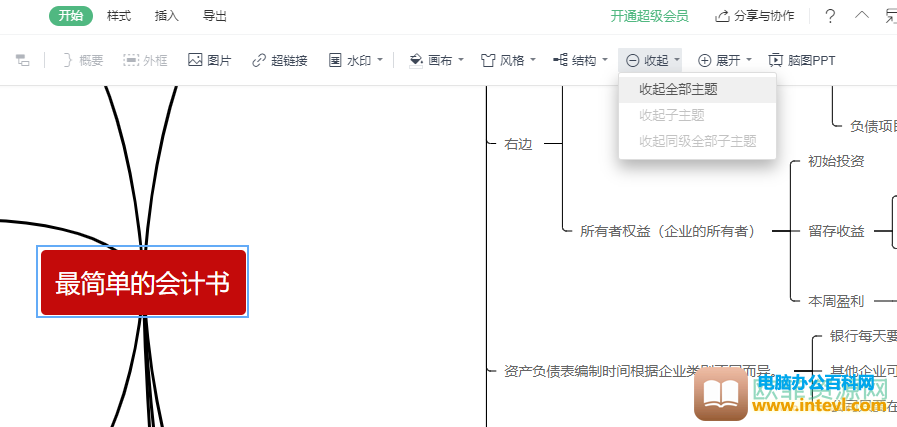
1、第一步,我们先打开PPT然后点击工具栏中的“插入”选项,选择思维导图,然后在思维导图的模板中选择一个自己喜欢的样式
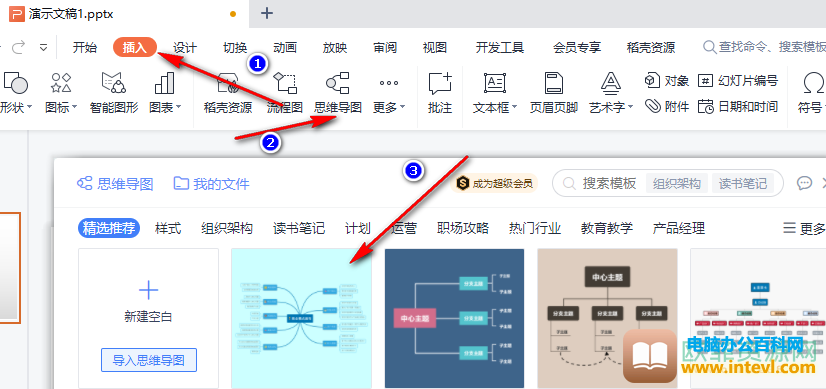
2、第二步,我们进入思维导图页面后,在页面上方的工具栏中点击“开始”然后找到“收起”选项

3、第三步,我们先在思维导图中点击父主题,然后点击“收起”选项旁的倒三角图标选择“收起全部主题”即可
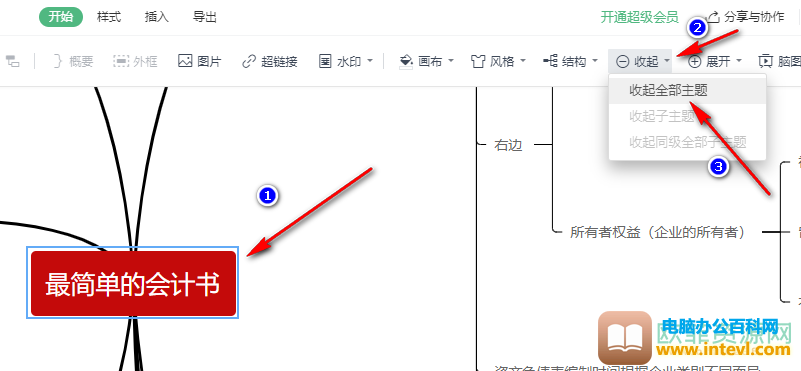
以上就是小编整理总结出的关于WPS PPT中一键收起思维导图子主题的方法,我们在思维导图中先找到并选择父主题,然后在工具栏中点击“开始”再点击“收起”中的“收起全部主题”即可,感兴趣的小伙伴快去试试吧。
标签: PPT中一键收起思维导图子主题
相关文章
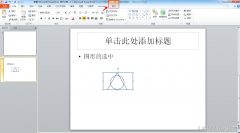
简介:ppt中复杂的图形由于层次关系相互遮掩,经常不好选中。传统的方法是改变层次关系,实际上还有更加简单的方法。 步骤: 1.点击图形,激活【绘图工具】 2.点击【选择窗格】 3.如图所......
2023-05-05 232 ppt图形老是选不中
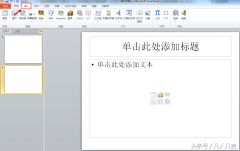
简介:ppt中自带了画图工具,可以很方便的画出椭圆,但画圆老是画不正,怎么办? 步骤: 1.点击【插入】 2.点击【形状】 3.左手按住shift键 4.用鼠标点击椭圆图标 5.右手按住左键就可以画出......
2023-05-04 206 ppt把圆画正
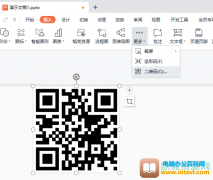
很多小伙伴在使用自己家的WiFi的时候应该都有过这样的困扰,那就是当自己将WiFi的密码设置的十分复杂,自己连接过之后就会忘记,又或者亲戚朋友来家里想要连接WiFi时还要去查看路由器背......
2023-12-20 200 PPT中生成WiFi二维码

简介:幻灯片中的【自动更正选项】提供了自动拆分功能 步骤; 1.打开幻灯片 2.单击占位符中的任意位置,激活【自动更正选项】的图标,如图所示 3.把光标放在【自动更正选项】的图标上,......
2023-04-29 239 PPT教程
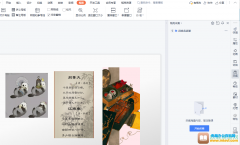
很多小伙伴对任务窗格应该都不陌生,因为我们经常会使用到其中的工具,任务窗格通常在我们PPT页面的右侧,我们需要进行什么设置时直接就可以在任务窗格中找到,十分的方便。不过有的......
2023-12-20 202 PPT任务窗格不见了